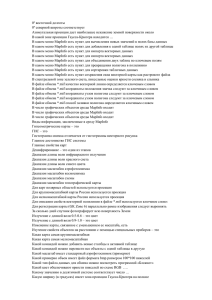ЛесГИС - "
реклама
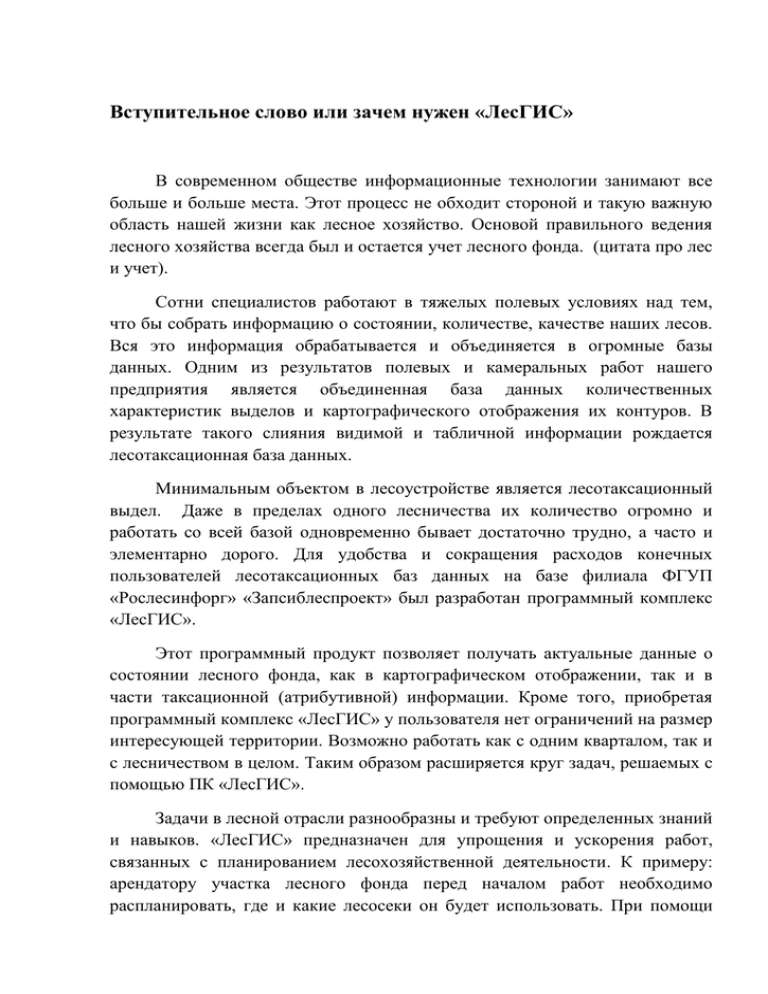
Вступительное слово или зачем нужен «ЛесГИС» В современном обществе информационные технологии занимают все больше и больше места. Этот процесс не обходит стороной и такую важную область нашей жизни как лесное хозяйство. Основой правильного ведения лесного хозяйства всегда был и остается учет лесного фонда. (цитата про лес и учет). Сотни специалистов работают в тяжелых полевых условиях над тем, что бы собрать информацию о состоянии, количестве, качестве наших лесов. Вся это информация обрабатывается и объединяется в огромные базы данных. Одним из результатов полевых и камеральных работ нашего предприятия является объединенная база данных количественных характеристик выделов и картографического отображения их контуров. В результате такого слияния видимой и табличной информации рождается лесотаксационная база данных. Минимальным объектом в лесоустройстве является лесотаксационный выдел. Даже в пределах одного лесничества их количество огромно и работать со всей базой одновременно бывает достаточно трудно, а часто и элементарно дорого. Для удобства и сокращения расходов конечных пользователей лесотаксационных баз данных на базе филиала ФГУП «Рослесинфорг» «Запсиблеспроект» был разработан программный комплекс «ЛесГИС». Этот программный продукт позволяет получать актуальные данные о состоянии лесного фонда, как в картографическом отображении, так и в части таксационной (атрибутивной) информации. Кроме того, приобретая программный комплекс «ЛесГИС» у пользователя нет ограничений на размер интересующей территории. Возможно работать как с одним кварталом, так и с лесничеством в целом. Таким образом расширяется круг задач, решаемых с помощью ПК «ЛесГИС». Задачи в лесной отрасли разнообразны и требуют определенных знаний и навыков. «ЛесГИС» предназначен для упрощения и ускорения работ, связанных с планированием лесохозяйственной деятельности. К примеру: арендатору участка лесного фонда перед началом работ необходимо распланировать, где и какие лесосеки он будет использовать. При помощи «ЛесГИС» арендатор быстро и наглядно получит всю требуемую информацию: породы, возраст, полноту, удаленность от проезжих дорог, материально денежную оценку лесосек и прочие характеристики. Это поможет задекларировать лесосеки наиболее выгодным образом. Так же возможно создавать шаблонные отчеты, необходимые для подачи лесных деклараций. Так же «ЛесГИС» жизненно необходим и работникам лесного хозяйства. Не секрет, что на данный момент имеется обилие бумажной работы, связанной с расчетами, основанными на таксационной информации. Многие такие расчеты можно сделать в автоматическом или полуавтоматическом режиме. Достаточно один раз создать запрос требуемой информации и потом получать ее, нажав на две – три кнопки. Гибкая система запросов поможет быстро найти нужную информацию и составить отчет в очень короткое время. Таким образом, пользователи «ЛесГИСа» получают надежный, простой в использовании и необходимый программный продукт. Кроме того разработчики этой программы всегда идут на встречу пожеланиям пользователей и готовы рассматривать любые предложения для улучшения качества «ЛесГИСа». Понятия и термины, используемые в данном руководстве ЛесГИС начало: установка, запуск, защита Программный комплекс «ЛесГИС» разработан на базе геоинформационной системы MapInfo и по сути является ее приложением. Исходя из этого для работы «ЛесГИСа» на рабочем месте необходимо установить программу MapInfo любой из доступных пользователю версий. Руководство по установке MapInfo прилагается при покупке лицензионного диска. Установив диск в CD\DVD привод, запустите файл lesgis_inst.exe. В процессе установки выбирайте нудные Вам функции. В результате установки появится ярлык программы ЛесГИС на рабочем столе и в меню «все программы». Папка программы ЛесГИС находится на системном диске в корневой директории. Для запуска программы установите прилагаемый HASP ключ в USB порт. После того как операционная система определит ключ можно запускать программу ЛесГИС. Для запуска программы используйте ярлык на рабочем столе или по пути: пуск -> все программы -> ЛесГИС. Не пытайтесь запустить LesGis.MBX из запущенной MapInfo. Это не получится в связи с защитой программы ЛесГИС. Так же для удачного запуска программы ЛесГИС необходимо отключить все приложения MapInfo, это связано с защитой программы. Отключить автозапуск приложений MapInfo можно следующим образом: запустив MapInfo, последовательно нажав программы-> каталог программ -> убрать все галочки в колонке автозапуск. Возможно, что у Вас установлен стартовый рабочий набор с автозапуском приложений, его так же необходимо убрать. Найти его можно в установочной папке MapInfo и называется он Startup.wor. Лучше всего просто переименовать его в Startup_.wor. После этих операций программа ЛесГИС готова к работе. Первое знакомство с ЛесГИС, основное меню. Итак, укажите мышкой на ярлык LesGIS и дважды «щелкните». Происходит запуск программы и открывается окно MapInfo с загруженной схемой лесхоза, панелью меню и инструментов. Вверху окна помещена панель линейки меню и панель инструментов. Одна часть относится к стандартным функциям MapInfo: Другая часть является непосредственно функциями программы ЛесГИС: Для удобства работы панели меню “Общего назначения” и GPS вынесены на карту. Рассмотрим более подробно каждый пункт: Для работы в программе LesGIS из всех подпунктов меню Файл используются такие подменю как «Открыть таблицу», «Настройка печати», «Печатать» и «Выход». Пункты меню «Правка» и «Объекты» в программе LesGIS не используются. Пункт меню «Запрос» используется только специалистами высокого класса знакомыми со структурой базы данных. Для работы в программе LesGIS этот пункт меню не используется. В пункте меню «Таблица» для работы в программе LesGIS используется подпункт «Растр». Пункты меню «Настройки» и «Окно» для работы в программе LesGis не используется. В пункте меню «Карта» используются подпункты меню «Показать подругому» и «Показать как было». Основные функции программы LesGis вынесены в панель Общего назначения, которая расположена в окне карты. Пользователь может сам расположить панель наиболее удобным образом и сохранить выбор расположения средствами MapInfo. Рассмотрим возможности панели общего назначения: Краткое описание каждой кнопки панели всплывает, как только указатель мыши наводится на кнопку. Загрузка схемы лесхоза, эта кнопка используется при необходимости вернуться к схеме лесничества и сделать новый выбор участкового лесничества. - Выбор и загрузка карты лесничества, эта кнопка необходима при выборе участкового лесничества со схемы, После выбора участкового лесничества появляется окно выбора пользователя. При установке программы создается единственная учетная запись «Администратор» с паролем «1». Более подробно функции разделения учетных записей рассмотрим в соответствующем пункте. - Найти квартал/выдел, этак кнопка используется для быстрого выбора нужного квартала/выдела, есть возможность сразу отобразить в нужном масштабе. После нажатия на эту кнопку появляется окно, в котором необходимо ввести номер квартала, выдела и указать масштаб. Если не указывать номер выдела будет выбран квартал целиком. Варианты масштабирования: 1 : 5 000, 1 : 10 000, 1 : 25 000 и текущий масштаб карты. При неверном указании номера квартала или номера выдела появится соответствующее информационное сообщение. - Поместить квартал в центр экрана. При нажатии этой кнопки курсор становится в виде руки, указав таким курсором на нужный квартал, он отобразится в центре экрана, масштаб изменится на 1 : 50 000. Отключить функцию перемещения квартала в центр экрана можно нажав на стрелку выбора в панели управления MapInfo. - Инструмент линейка. Данный инструмент предназначен для измерений расстояний, румбов, отображает координаты точки, а так же показывает точность линейных измерений. Точность зависит от масштаба в окне карты. - Повыделенная характеристика лесов. Данная кнопка формирует таксационное описание выдела. Возможно получить информацию только по одному выделу. Автоматически описание формируется в стандартной программе «блокнот», но есть возможность указать другую программу. Более подробно рассмотрим выбор программ по умолчанию в соответствующем пункте меню. - МДОЛ выдела. Указанная кнопка отвечает за формирование материально – денежной оценки лесосеки. Отчет формируется как для лесосек, так и для любого выдела. Автоматически открывается в стандартной программе «блокнот». При нажатии этой кнопки курсор меняет внешний вид на «руку», указав лесосеку или выдел, будет сформирован отчет материально денежной оценки лесосеки. - повыдельная характеристика лесов указанных кварталов. Функция в разработке. - изменение характеристик выдела. Эта функция позволяет вносить изменения в таксационные характеристики выделов, которые вы видите на экране. После нажатия на эту кнопку нужно указать интересующий выдел и откроется диалоговое окно для внесения изменений. Более подробно возможности и правила внесения изменений рассмотрим в соответствующем разделе. - ввод номеров квартала и выдела для внесения изменений. Нажав эту кнопку, можно вносить изменения в таксационное описание выдела, не указывая его на карте. Достаточно знать номер квартала и выдела, что бы начать изменять его характеристики. - история состояний выдела. Эта кнопка позволяет вызвать окно состояний выдела. Там отображаются все изменения таксационных характеристик, произведенные с выделом, а так же дату и автора этих изменений. - отвод лесосек из файла. Эта кнопка позволяет загрузить текстовый файл с координатами привязки и углами лесосеки. Более подробно формат и примеры файлов привязки рассмотрим в соответствующей теме. - Показать/Скрыть сеть выделов. Данная функция позволяет отобразить или скрыть в окне карты слой выделов. - Показать/Скрыть раскраску по породам. Данная функция позволяет отобразить или скрыть в окне карты слой раскраски по породам. - Показать/Скрыть номера кварталов. Данная функция позволяет отобразить или скрыть в окне карты номера кварталов. - Показать/Скрыть номера выделов. Данная функция позволяет отобразить или скрыть в окне карты номера выделов. - Выход из программы. Завершает работу программы LesGis и закрывает программу MapInfo. Так же эта кнопка используется, если требуется изменить положение меню «Панель общего назначения». После выхода программа запомнит его новое местоположение. К меню «Общего назначения» относится и блок кнопок для работы с GPS приемником Рассмотрим возможности панели GPS Перед использованием функций GPS в программе LesGis необходимо установить прилагаемую программу GpsTrackMaker. Это необходимо для переконвертации данных вашего GPS приемника в формат LesGis. Краткое описание каждой кнопки панели всплывает, как только указатель мыши наводится на кнопку. - Считать данные GPS - приемника. - Импорт GPS - данных. - Отобразить/скрыть данные GPS. - Информация о GPS – объектах лесничества. - Построить GPS – отводы. - очистить базу GPS – данных.